Tableau de bord financier – dynamique et la liste déroulante Case à cocher sont les points forts
Créé par: Prince Sethi
À propos du tableau de bord:
Ce tableau de bord présente le résumé financier de l’entreprise sur les revenus estimés par rapport aux revenus réels du secteur, les revenus par région, les revenus par secteur, les revenus par produit, les revenus par trimestre, les revenus par année, les revenus par commercial. Ce tableau de bord offre au spectateur la flexibilité de comparer à partir de différentes perspectives.
Il existe 7 graphiques dynamiques et 7 tableaux dynamiques. La beauté de ce tableau de bord est qu’il contient toutes les informations dans un espace court. Le candidat a utilisé des techniques basiques mais très efficaces comme le tableau croisé dynamique, les graphiques dynamiques avec l’utilisation de cases à cocher, la mise en forme conditionnelle, la chronologie.
La meilleure partie de ce tableau de bord est qu’il contient toutes les données brutes dans le tableau de bord lui-même.
Cet examen est destiné au propriétaire de l’entreprise qui a besoin d’un tableau de bord financier intuitif au quotidien, mais qui plus encore, a besoin de la capacité de prévoir et d’exécuter des scénarios pour développer une entreprise.
Dans le monde d’aujourd’hui, la direction est soumise à une pression énorme pour fournir des informations plus rapides et transparentes, ce qui aide à déterminer les performances globales de l’entreprise. Il suit les données financières, ce qui permet de voir la croissance sous différents angles de l’industrie.
Il existe plusieurs façons de visualiser les données financières pour comprendre l’objectif de l’entreprise. En octobre, l’équipe d’ExcelForum a lancé un concours de tableaux de bord dans lequel on vous a demandé de visualiser des exemples de données. Le défi a généré un énorme frisson dans la communauté et a obtenu 118 entrées incroyables.
Dans cet article, nous allons vous montrer les étapes de création de ce tableau de bord.
Voyons à quoi ressemble le tableau de bord réalisé par le prince Sethi:
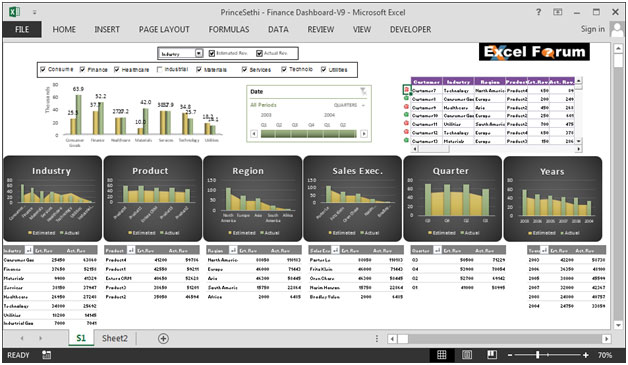
Nous avons divisé ce tableau de bord en 9 sections d’informations. Jetons un coup d’œil à chacun d’eux séparément.
Section 1:
Dans cette section, nous verrons la manière intelligente d’utiliser la fonction de case à cocher, de graphiques et de chronologie, qui prend moins d’espace à l’écran et affiche en même temps toutes les informations pertinentes que le spectateur aimerait voir.
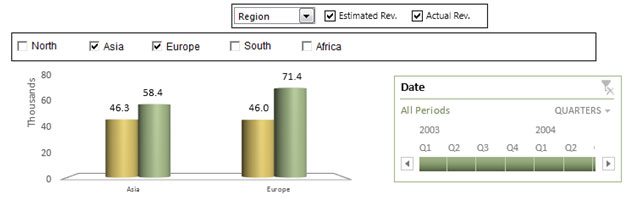
Le graphique ci-dessus donne la liberté au spectateur de sélectionner la liste déroulante pour choisir parmi diverses options telles que les revenus par région, industrie, produit, trimestre, année et représentant des ventes.
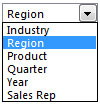
Si nous voulons afficher les revenus par produit, nous pouvons simplement sélectionner le produit dans la liste déroulante et le graphique sera mis à jour dynamiquement.
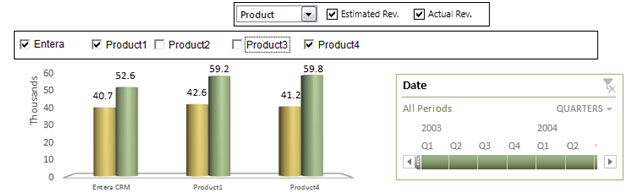
Dans le tableau ci-dessus, nous pouvons voir tous les produits répertoriés, des cases à cocher sont utilisées, ce qui nous permet de faire des comparaisons entre les produits.
L’image ci-dessous contient les cases à cocher des revenus estimés et des revenus réels. Dans le cas où nous souhaitons afficher les revenus réels des produits sélectionnés, le graphique dynamique propose l’option.
![]()
Pour afficher les revenus réels par couple de commerciaux, nous devons sélectionner Sales Rep dans la liste déroulante et décocher la case à cocher des revenus estimés.
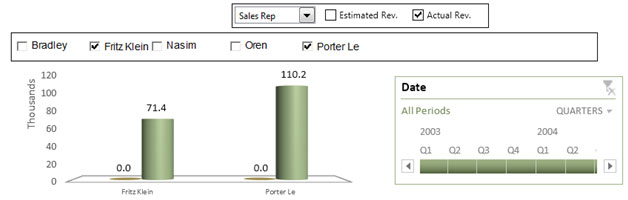
Section 2:
La fonction de chronologie permet de sélectionner la date par trimestre et par année.
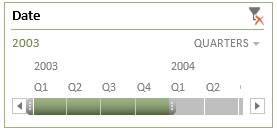
La sélection de la date à partir de la fonction de chronologie est directement liée aux 6 graphiques et tableaux ci-dessous.
Section 3:
Cette section présente les données brutes, utilisées pour développer ce tableau de bord. Reportez-vous à l’instantané ci-dessous:
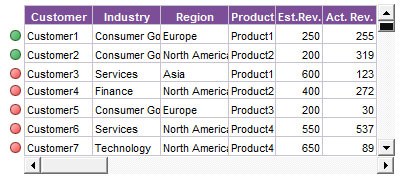
Une mise en forme conditionnelle est utilisée pour indiquer visuellement le spectateur, les boules de couleur verte indiquent que le revenu réel est supérieur au revenu estimé; tandis que les boules de couleur rouge indiquent que le revenu réel est inférieur au revenu estimé.
Des barres de défilement verticales et horizontales sont utilisées, qui peuvent être utilisées pour faire référence aux données brutes derrière ce tableau de bord. Par conséquent, le visualiseur n’est pas obligé d’accéder à une autre feuille pour afficher les données brutes.
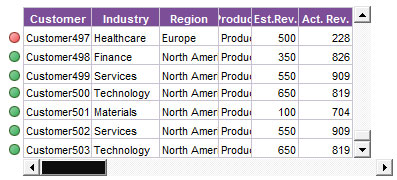
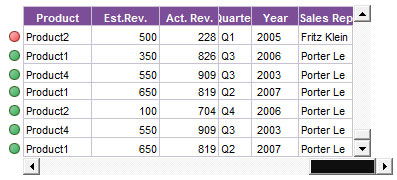
Section 4:
Le graphique ci-dessous montre les revenus estimés et réels par industrie. Nous pouvons sélectionner la sous-catégorie dans le tableau croisé dynamique et elle affichera uniquement les revenus de l’industrie sélectionnés.
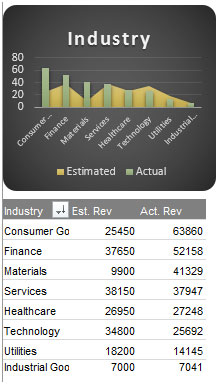
Section 5:
Le graphique ci-dessous montre les revenus estimés et réels par produit. Nous pouvons sélectionner la sous-catégorie dans le tableau croisé dynamique et il affichera uniquement les revenus du produit sélectionné.
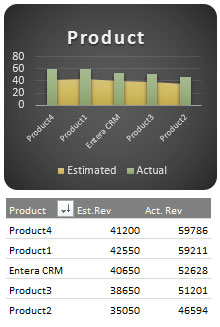
Section 6:
Le graphique ci-dessous montre les revenus estimés et réels par région. Nous pouvons sélectionner la sous-catégorie dans le tableau croisé dynamique et elle affichera uniquement les revenus de la région sélectionnée.
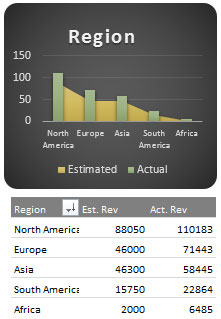
Section 7:
Le graphique ci-dessous montre les revenus estimés et réels par Sales Executive. Nous pouvons sélectionner la sous-catégorie dans le tableau croisé dynamique et elle affichera uniquement les revenus sélectionnés du directeur des ventes.
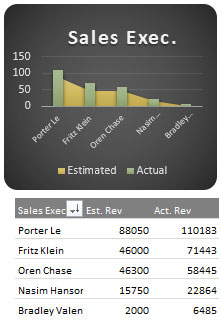
Section 8:
Le graphique ci-dessous montre les revenus estimés et réels par trimestre. Nous pouvons sélectionner la sous-catégorie dans le tableau croisé dynamique et il affichera uniquement les revenus du trimestre sélectionné.
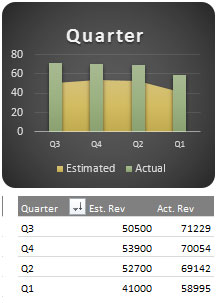
Section 9:
Le graphique ci-dessous montre les revenus estimés et réels par année. Nous pouvons sélectionner la sous-catégorie dans le tableau croisé dynamique et elle affichera uniquement les revenus des années sélectionnées.
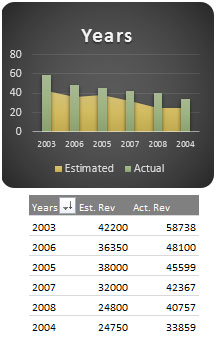
Les trancheurs sont filtrés en fonction de l’industrie, du produit et de l’année. Si nous sélectionnons une industrie particulière avec une combinaison produit et année, toutes les données seront mises à jour de manière interactive.
En utilisant ce tableau de bord, nous pouvons avoir une vue claire du secteur financier et ainsi obtenir les informations de différents points de vue.